Mit einem Timely -Konto können Sie ganz einfach Bilder zu Ihren Vorlagen hinzufügen, während Sie sie anpassen. Egal, ob Sie Ihr Firmenlogo zu Ihren Veranstaltungstickets oder ein ansprechendes Bild zu den automatisierten E-Mails hinzufügen möchten, die an Ihre Absender gesendet werden, die Schritte bleiben sehr einfach. In diesem Beitrag erfahren Sie, wie Sie Bilder zu Ihren Vorlagen hinzufügen.
1. Warum sollten Sie Bilder zu Vorlagen hinzufügen?
Die Verwendung von Bildern in Ihren Vorlagen wird Ihre Kommunikation immer interessanter machen. Darüber hinaus können Bilder Ihnen dabei helfen, das Event-Engagement zu steigern, da die Wahrscheinlichkeit, dass Menschen Inhalte jeglicher Art weiterlesen, viel höher ist, wenn Bilder zwischen den Texten vorhanden sind.
Und das gilt nicht nur für die Kommunikation zwischen Veranstaltern und ihren Kunden, sondern auch mit Partnern, die Ihnen helfen, Ihren Kalender mit Veranstaltungen zu füllen. Alle werden sich viel engagierter fühlen, wenn sie von Ihnen eine E-Mail mit einem Bild erhalten, das sich auf das Ereignis bezieht, oder ein lustiges Bild, das sie zum Lächeln oder Lachen bringt. Es dreht sich alles um Kreativität!
2. Arten von Vorlagen
Timely Event-Management-System hat zwei Vorlagenbibliotheken: Vorlagen für Community-Events kombiniert mit einem nachhaltigen Materialprofil. Ticketing / RSVP-Vorlagen.
Vorlagen für Community-Events
Das Community-Events-Menü ist für Event-Profis konzipiert, die einen Werbekalender führen und Events von anderen veröffentlichen. Das bedeutet, dass der Kalendereigentümer der Community erlaubt, Ereignisse an ihn zu senden Website-Kalender.
Wenn Sie bereits verwenden Timely Anmeldeformular für Veranstaltungen Funktionen, die Sie vielleicht kennenlernen möchten wie man Vorlagen für die Einreichung von Veranstaltungen anpasst.
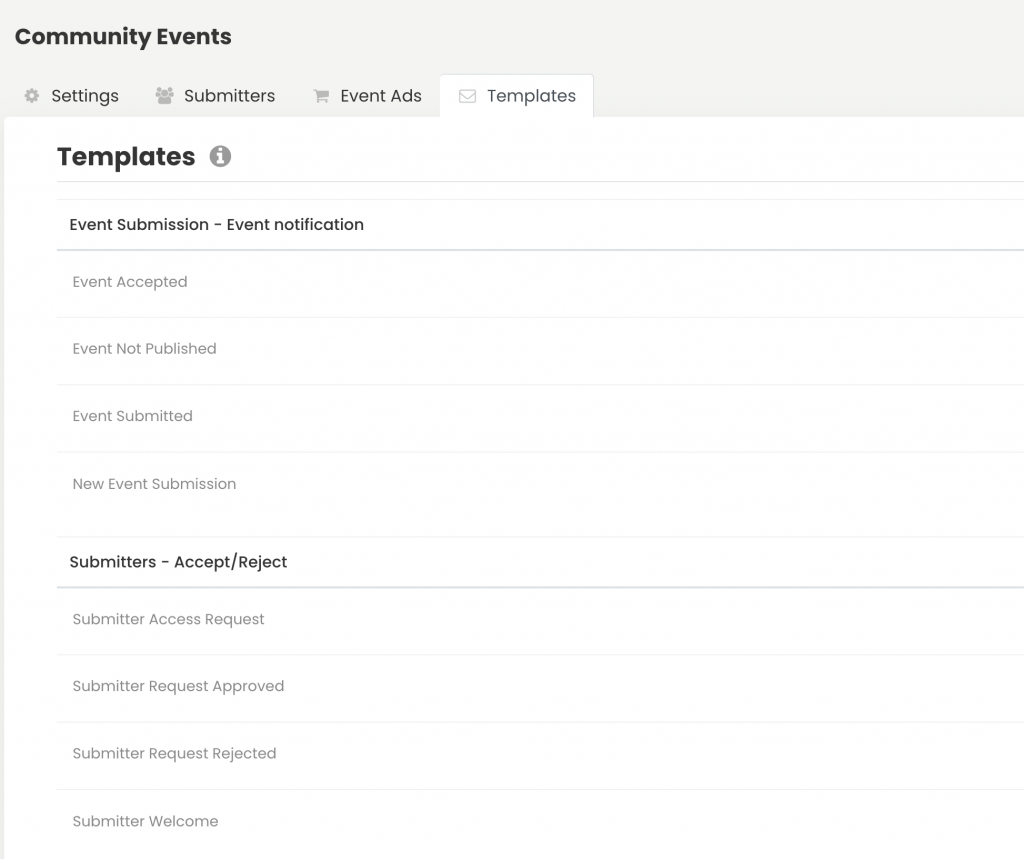
Ticketing / RSVP-Vorlagen
Die Ticketing / RSVP-Vorlagen sind nützlich für Kunden, die verwenden Timely Veranstaltungsanmeldung or Event-Ticketing Funktionen, um Antworten von Teilnehmern für kostenlose Veranstaltungen zu sammeln oder Tickets für kostenpflichtige Veranstaltungen zu verkaufen. Die Vorlagen werden automatisch an die Teilnehmer gesendet, sobald sie sich registrieren, ein Veranstaltungsticket oder eine Registrierung kaufen oder stornieren.
Weitere Informationen finden Sie unter wie man RSVP- und Ticket-E-Mail-Vorlagen für Veranstaltungen anpasst.
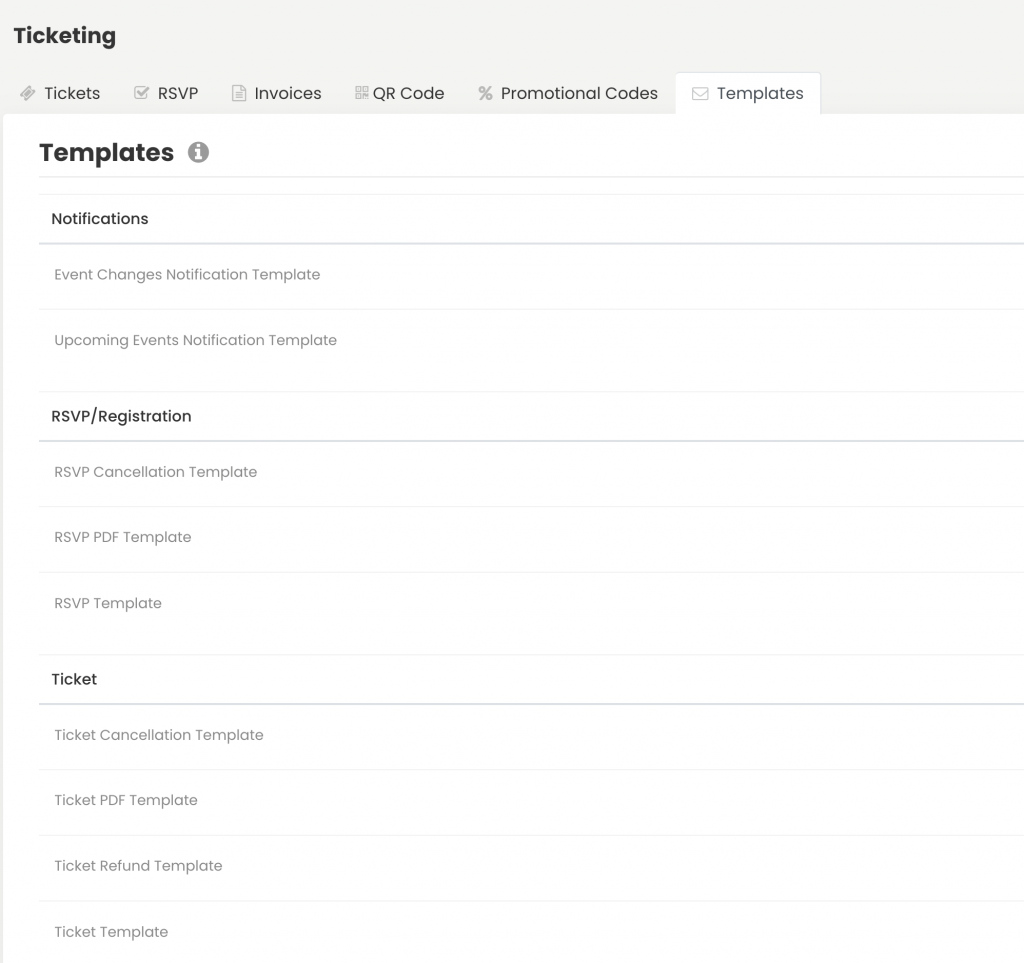
3. So fügen Sie Ihren Vorlagen Bilder hinzu
Obwohl Timely Veranstaltungssoftware bietet zwei verschiedene Vorlagenbibliotheken an, der Vorgang zum Hinzufügen von Bildern zu den Vorlagen ist derselbe. Folgen Sie einfach diesen einfachen Schritten:
- Einloggen, um Timely Konto.
- Gehen Sie im Hauptnavigationsmenü zum gewünschten Menü – Community Events or Ticketverkauf / RSVP – und dann zum jeweiligen Template Untermenü Bibliothek.
- Sie sehen alle Vorlagen, die für diese bestimmte Bibliothek verfügbar sind. Wählen Sie eine davon aus, bewegen Sie die Maus darüber und klicken Sie dann darauf Bearbeiten um die Vorlage anzupassen.
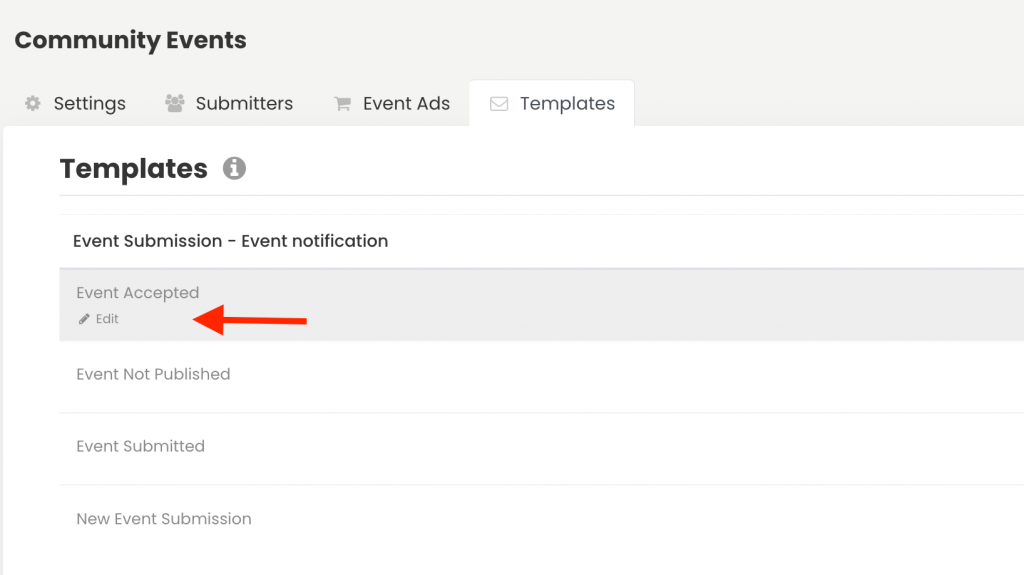
- Es öffnet sich eine bearbeitbare Registerkarte mit mehreren Feldern. Wählen Sie das Feld aus, dem Sie Ihr Bild hinzufügen möchten, und klicken Sie dann auf Bild einfügen/bearbeiten klicken.
- Auf dem Bildschirm wird ein Popup-Fenster geöffnet. Klick auf das Quelle Feld und suchen Sie dann auf Ihrem Gerät nach dem gewünschten Bild. Fügen Sie eine Bildbeschreibung hinzu, die als alternativer Text verwendet werden soll, legen Sie die Bildabmessungen fest und klicken Sie dann OK um Ihre Änderungen zu speichern. Das hochgeladene Bild wird sofort in Ihrer gespeichert Timely Medienbibliothek.
Dies ist ein Beispiel dafür, wie Ihr Bild in Ihrer Vorlage aussehen wird:
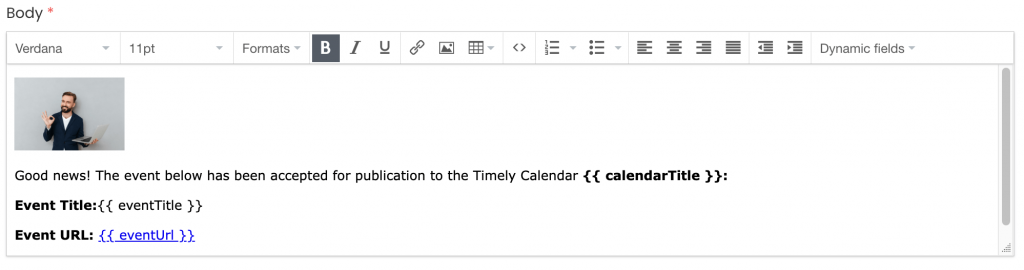
- Vergessen Sie nicht, die Änderungen, die Sie an Ihrer Vorlage vorgenommen haben, zu speichern. Sie können die Vorlage auch in der Vorschau anzeigen, indem Sie die verwenden E-Mail-Vorschau or PDF-Vorschau Feld, abhängig von Ihrem Vorlagentyp.
Weitere Benutzerführungen finden Sie in unserer Helpcenter. Wenn Sie Fragen haben oder zusätzliche Hilfe benötigen, zögern Sie nicht Kontaktieren Sie uns. Alternativ können Sie ein Support-Ticket von Ihrem eröffnen Timely Konto-Dashboard.